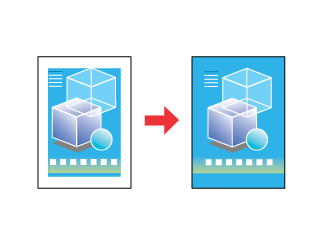Como Imprimir
Impressão Sem Margens a partir do EPSON PhotoQuicker
 Preparar os dados de impressão
Preparar os dados de impressão
 Manuseamento de papel
Manuseamento de papel
 Aceder ao EPSON PhotoQuicker
Aceder ao EPSON PhotoQuicker
Esta impressora permite imprimir sem margens nas quatro extremidades do papel. Para imprimir sem margens, execute as operações apresentadas em seguida. Se utilizar o EPSON PhotoQuicker incluído no CD-ROM, poderá criar fotografias sem margens com impressora de forma rápida e fácil.
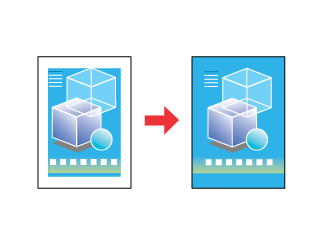
 |
Nota:
|
 | -
O EPSON PhotoQuicker inclui também várias funções que permitem criar fotografias extraordinárias. Para mais informações, faça clique duas vezes no ícone Guia de Software do PM no ambiente de trabalho para visualizar o guia de instalação do software de impressão fotográfica.
|
|
 | -
A qualidade de impressão pode diminuir na parte superior e inferior da impressão.
|
|
Preparar os dados de impressão
Como esta opção aumenta a imagem para um formato ligeiramente superior ao do papel, a parte da imagem que ultrapassa as margens do papel não será impressa.
Quando criar dados de impressão numa aplicação, tem de ajustar os dados ao formato de papel que pretende utilizar. Se a aplicação que está a utilizar possuir definições de margem, certifique-se de que estão definidas para zero antes de imprimir.

[Superior]
Manuseamento de papel
 |
Certifique-se de que a impressora está ligada.
|
 |
Coloque papel na impressora. Para mais informações, consulte a seguinte secção:
|

[Superior]
Aceder ao EPSON PhotoQuicker
Windows
Depois de colocar o papel, aceda ao EPSON PhotoQuicker.
 |
Aceda ao EPSON PhotoQuicker.
Windows XP
Faça clique na tecla Iniciar seleccione Todos os Programas. Seleccione EPSON PhotoQuicker e, em seguida, EPSON PhotoQuicker3.x.
Windows Me, 98 e 2000
Faça clique na tecla Iniciar seleccione Programas. Seleccione EPSON PhotoQuicker e, em seguida, EPSON PhotoQuicker3.x.
|
 |
Imprima imagens a partir do EPSON PhotoQuicker. Para saber como imprimir fotografias, faça clique na tecla Ajuda para visualizar as instruções do guia do utilizador do PhotoQuicker.
|
Mac OS 9
 |
Faça clique duas vezes no ícone de atalho EPSON PhotoQuicker3.x situado no ambiente de trabalho.
|
 |
Imprima imagens a partir do EPSON PhotoQuicker. Para saber como imprimir fotografias, faça clique na tecla Ajuda para visualizar as instruções do guia do utilizador do PhotoQuicker.
|
Mac OS X
 |
Faça clique duas vezes no ícone de atalho EPSON PhotoQuicker3.x para X situado no ambiente de trabalho.
|
 |
Imprima imagens a partir do EPSON PhotoQuicker. Para saber como imprimir fotografias, faça clique na tecla Ajuda para visualizar as instruções do guia do utilizador do PhotoQuicker.
|

[Superior]
 Preparar os dados de impressão
Preparar os dados de impressão Manuseamento de papel
Manuseamento de papel Aceder ao EPSON PhotoQuicker
Aceder ao EPSON PhotoQuickerPreparar os dados de impressão
Manuseamento de papel
Aceder ao EPSON PhotoQuicker